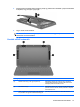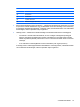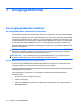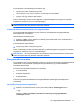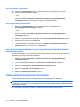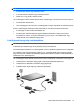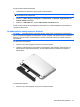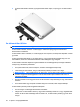Mini User Guide - Windows 7
Az alvó állapotot a következőképpen szüntetheti meg:
●
Nyomja meg röviden a bekapcsoló gombot.
●
Ha a képernyő le van csukva, nyissa fel, és kapcsolja be az érintőtáblát.
●
Nyomjon meg egy gombot a billentyűzeten.
Amikor a számítógép visszatér az alvó állapotból, a tápfeszültségjelző fény kigyullad, és a kijelzőn
megjelenik az a képernyő, ahol a munkát abbahagyta.
MEGJEGYZÉS: Ha az alvó állapotból való visszatérés esetére jelszót állított be, a képernyőhöz
történő visszatérés előtt meg kell adnia a Windows jelszavát.
A hibernált állapot kezdeményezése és megszüntetése
Az energiagazdálkodási beállítások és idők a Windows Vezérlőpultjának Energiagazdálkodási
lehetőségei között módosíthatók.
Hibernált állapot kezdeményezése:
▲
Kattintson a Start, gombra, kattintson a Leállítás gomb mellett látható nyílra, majd kattintson a
Hibernált állapot lehetőségre.
A hibernált állapot megszüntetése:
▲
Nyomja meg röviden a bekapcsoló gombot.
Amikor a számítógép visszatér a hibernált állapotból, a tápfeszültségjelző fény kigyullad, és a kijelzőn
megjelenik az a képernyő, ahol a munkát abbahagyta.
MEGJEGYZÉS: Ha a hibernált állapotból való visszatérés esetére jelszót állított be, a képernyőhöz
történő visszatérés előtt meg kell adnia a Windows jelszavát.
Energiasémák használata
Az energiaséma olyan rendszerbeállítások gyűjteménye, amelyek a számítógép energiafelhasználását
szabályozzák. Az energiasémák segítségével energiát takaríthat meg, és maximalizálhatja a
számítógép teljesítményét.
A következő energiasémák beállítására van lehetőség:
●
A HP által javasolt
●
Kimagasló teljesítmény
●
Energiatakarékos
A felsorolt energiasémák beállításait az Energiagazdálkodási lehetőségek párbeszédpanelen
módosíthatja.
Az aktuális energiaséma megtekintése
▲
Kattintson az értesítési területen (a tálca jobb szélén) található Töltöttségjelző ikonra.
– vagy –
Kattintson a Start > Vezérlőpult > Rendszer és biztonság > Energiagazdálkodási
lehetőségek elemekre.
Az energiagazdálkodás beállítása 17